알약 랜섬웨어 차단설정
오늘 포스팅할 주제는 한도안 화제가 되어지게 됬던 악성 프로그램이죠. 바로 랜섬웨어를 차단하고 방어하는 프로그램에 대해서 안내를 해볼게요. 회사 뿐만 아니라 개인 사용자의 컴퓨터에도 침투하여 상당히중요한 파일이나 문서들을 가로채고 몸값을 요구하는데요.

그로 인해 몸값을 뜻하는 Ransom과 ware를 합친 랜섬웨어라고 불려져요. 요즘에는 백신 프로그램들도 바로바로 이 랜섬웨어를 대응하기 위해서 기술 개발이 되어 지고, 적용이 되어 지고있죠. 오늘은 알약 랜섬웨어 차단 설정해보시는법 안내를 해 드려볼게요.
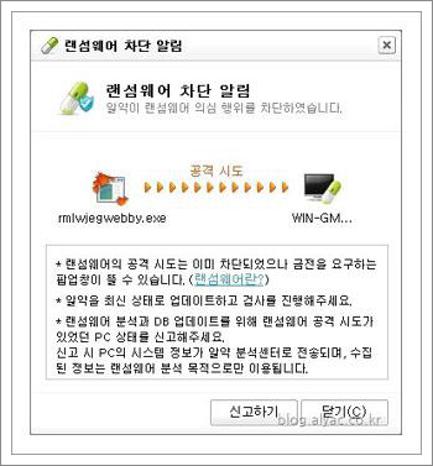
국내에서 가장 많이 사용을 하는 백신 프로그램중 하나인데요. 이 프로그램에서도 랜섬웨어를 차단해주는 기능이 있는데요. 그외에도 기본적으로 대단히 강력한 백신 기능을 가지고있는데요. 자그럼 아직 설치가 안된 분들을 위해서 설치 안내를 해 드려볼게요.
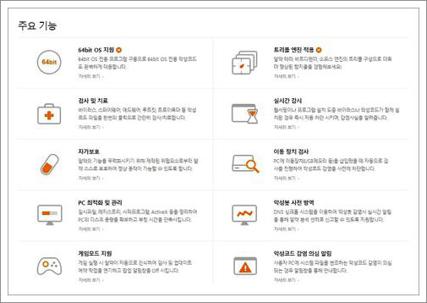
바로 셋업을 하시려고 한다면 공식 URL로 이동을 해보셔야하지요. 검색엔진에서 검색을 해보셔도 되어지지만 조금이나마 더욱더 간단하게이동 하실수가 이도록 하단 링크를 드릴건데요.
바로 이동하시게될 분들은 여기를 클릭을 해주시면 바로 위에 보이시는 화면으로 바로 이동을 하시게 되실거에요 이동을 하셔서 설치하기 버튼을 눌러서 바로 설치를 해보시기바랍니다.
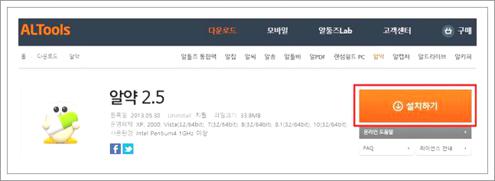
셋업을 모두 하시게 되어지셨다면 이젠 이 방법으로 실행되게 되실 텐데요. 상단에 보시면 <환경설정>이 있을 텐데요. 이 메뉴를 눌러서 설정 하는 옵션으로 들어가실수가 있답니다.
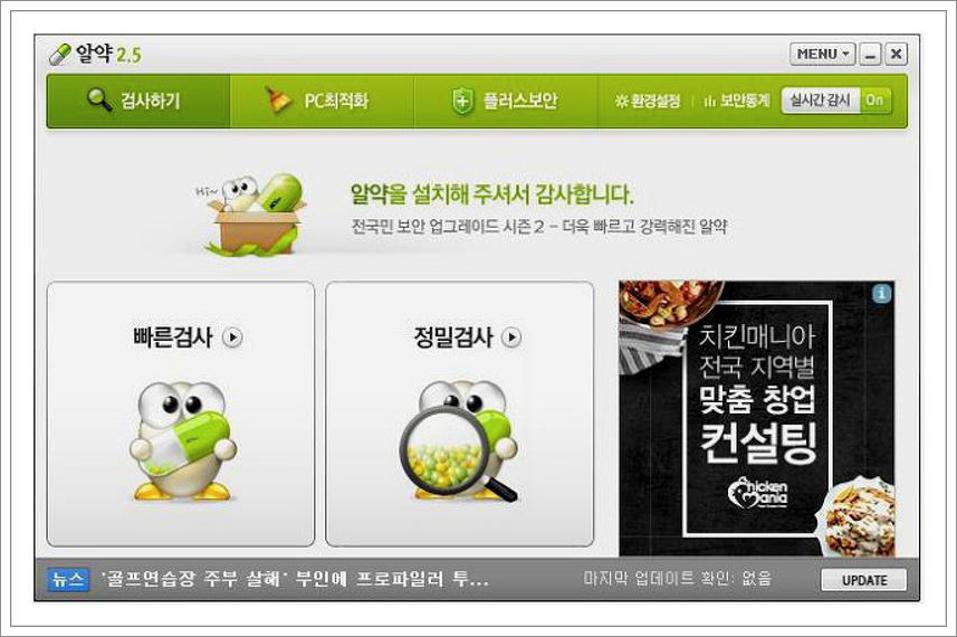
위에 보이시는것 처럼 페이지가 보이게 되어질 것입니다. 이 부분에서 좌측의 메뉴중에서 <검사> -> <고급설정> 으로 들어 가주세요. 그리고 아래에 보시면 <랜섬웨어 차단>메뉴가 있으실 거예요. 이 메뉴에서 <ON>시켜주셔야합니다.
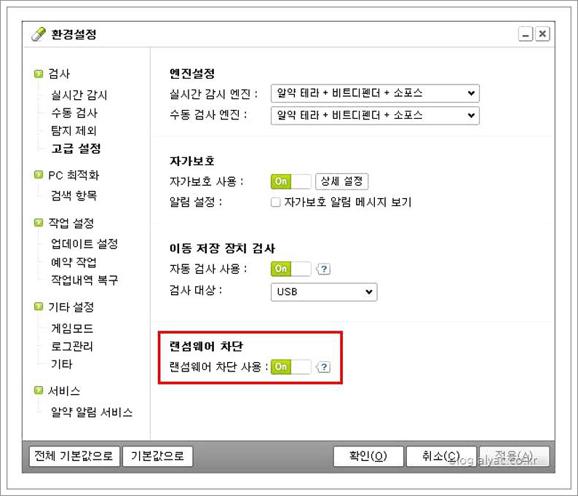
그럼 실시간으로 알약 랜섬웨어 체크가 되어 지죠. 혹시나 의심스러운 행동을 하는 프로그램이 발견이 되게된다면 위에 보시는것과같이 안내가 나오게 되어져요. 최근들어서 개인 PC에도 기승을 부리고 있다고 하니 알약 설치 해두시고 나서 꼭 랜섬웨어 차단 기능은 ON시켜두시기도 한데요.